win10系统升级更新到99%蓝屏重启的具体步骤
时间:2019-10-27 作者:雨林木风win8系统 来源:http://www.wmlfs.com
有关win10系统升级更新到99%蓝屏重启的操作方法想必大家有所耳闻。但是能够对win10系统升级更新到99%蓝屏重启进行实际操作的人却不多。其实解决win10系统升级更新到99%蓝屏重启的问题也不是难事,小编这里提示两点:2、如果可以接受放弃个人文件和应用配置,那接着作以下操作,小编提醒下这基本就等于新装,唯一的好处是后面还可以选择回退到之前版本。当机器启动成下图状态,按电源键关机。 3、一次不成功可尝试多次,就会进入自动修复状态;系统自动检测错误并修复,当然上述蓝屏是肯定无法自动修复的,所以看到系统进入以下画面时,选择高级选项。;掌握这些就够了。如果还想了解更多详细内容,可继续学习下面关于win10系统升级更新到99%蓝屏重启的操作方法的介绍。
小编的win8系统电脑,想升级至win10正式版,在安装到了配置阶段99%的时候,蓝屏报错,报错内容为attemped execute of noexecute memory;之后就无限重启,小编试过多次安装,这个升级报错内容不固定,但报的都是内存类错误(升级win10后内存变小的解决办法),但绝对不是内存硬件问题,看看小编怎么搞定吧
1、报错如下图,之后就是无限重启,如果没有太强烈的意愿升win10,那就回退win8吧,小编有篇经验就是介绍无限重启状态下如何回退,等待win10兼容性更强后再考虑升级。

2、如果可以接受放弃个人文件和应用配置,那接着作以下操作,小编提醒下这基本就等于新装,唯一的好处是后面还可以选择回退到之前版本。当机器启动成下图状态,按电源键关机。
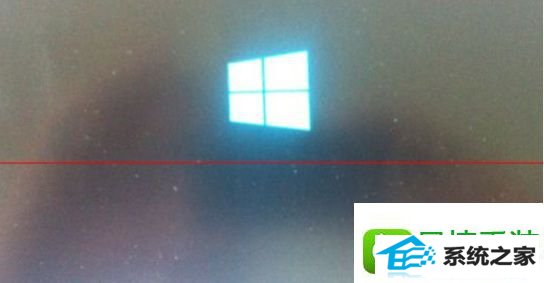
3、一次不成功可尝试多次,就会进入自动修复状态;系统自动检测错误并修复,当然上述蓝屏是肯定无法自动修复的,所以看到系统进入以下画面时,选择高级选项。
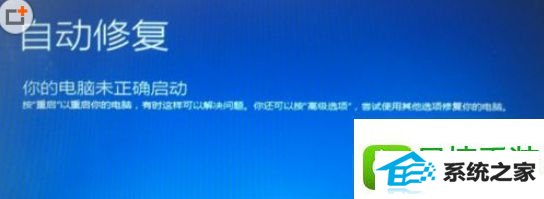
4、进入后续窗口时如下图所示,依次选择疑难解答-重置此电脑;再次提醒一下,小编的解决方案是有损升级,做不到完全无损升级,好处是能从win8升到win10,否则全新安装是需要有win10的license。

5、下一画面会提示是保留个人文件,还是清除所有个人文件与应用,进行重置,不知道什么原因,第一个选择是不生效的,所以在这里只能选清掉所有个人文件和应用进行重置,完全后就能进win10了,当然,代价也是最大的。

6、另一种方案可以保留个人文件,即user个人文件夹下的所有数据,如文档、音乐、QQ对话记录、桌面、收藏夹这些;但前提是要先回退到win8,如何回退大家可以参考小编的另一篇经验,回退后再开始win10的升级安装。

7、这种升级方案所有的应用都不会保留,因此win10升级完成后,要重新安装所有的应用;同样所有的应用配置会丢失,当然如果这些配置是以文件形式保存的,应用装完后可以到windows.old下找回来。
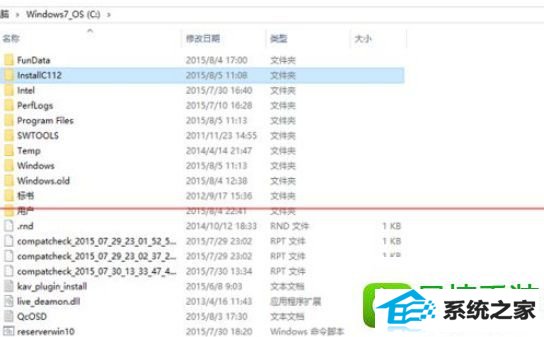
8、开始升级,在刚开始安装时,会出现以下图的提示,选择需要升级保留的内容,缺省状态是选择保留所有的个人文件和应用,但问题是升级不成功呵,因此选择第二项,只保留个人文件。

9、成功安装win10,进桌面个人文件夹确认,的确资料也全在,没有应用也干净,重新安装呗。其实理论上还存在第三种方案,就是在win8上所有可删的应用全删了,估计就能带应用配置升级了。

如果你在win8升级win10更新到99%蓝屏重启就可以参照上诉方法进行解决哦,希望对大家有用
下一篇:win10系统校园客户端无法使用的处理步骤
 雨林木风Win8.1 企业纯净版 2019.11(32位)
雨林木风Win8.1 企业纯净版 2019.11(32位)雨林木风 Win8.132位纯净版2019.11 版本经严格查杀:无木马程序、无病毒、无流氓软件及相关插件,雨林木风Win8.1x32位纯净版系统安装全过程约6分钟,部分机子可达5分钟,高效的装机.....
2019-10-21 大白菜win7无限制不死机版32位v2024.05
大白菜win7无限制不死机版32位v2024.05大白菜win7无限制不死机版32位v2024.05集成了流行的各种硬件驱动,首次进入系统即全部硬件已安装完毕,支持各种笔记本、台式机安装使用,欢迎大家下载使用,系统安装完毕自动卸载多余.....
2024-04-24 中关村Windows7 青年装机版32位 2021.04
中关村Windows7 青年装机版32位 2021.04中关村Windows7 青年装机版32位 2021.04系统优化进程使用,自动释放不使用的DLL文件,始终让系统保持最流畅状态,优化注册表,提高系统性能,使系统更符合广大用户的需求,允许window.....
2021-04-11 番茄花园Win8.1 32位 完美纯净版 2021.04
番茄花园Win8.1 32位 完美纯净版 2021.04番茄花园Win8.1 32位 完美纯净版 2021.04未经数字签名的驱动可以免去人工确认,使这些驱动在进桌面之前就能自动安装好,针对最新主流高端配置电脑进行优化,专业驱动匹配,发挥硬件.....
2021-04-11 新萝卜家园v2021.12最新win11 64位快速便携版
新萝卜家园v2021.12最新win11 64位快速便携版新萝卜家园v2021.12最新win11 64位快速便携版自带功能强大的软件,没有多余的捆绑软件,集成MicrosoftNETFramework5/7必备组件,系统桌面右下角时区智能校准,当用户和朋友使用这个新的.....
2021-12-01
系统排行
更多+- 1深度技术win10 64位 免激活超纯内部版v2021.12
- 2雨林木风最新win11 32位精品电竞版v2021.12
- 3系统之家Windows10 64位 专用装机版 2021.04
- 4雨林木风Win8.1 精选纯净版 2021.04(64位)
- 5老毛桃最新64位win11光速便携版v2024.05
- 6新萝卜家园Win8.1 64位 典藏纯净版 2021.04
- 7系统之家最新win10 64位汉化光速版v2021.12
- 8番茄花园Win7 尝鲜装机版 2021.04(64位)
- 9通用系统WinXP 稳定纯净版 2021.04
- 10雨林木风Ghost Win8.1 32位 内部装机版 2020.01
系统教程推荐
- 1演示u启动u盘装系统u启动重装系统的方案?
- 2技术员演示组装机能安装win10吗_组装机安装win10的方法?
- 3手把手解答xp系统重装的办法?
- 4win8系统电脑时间设置与互联网同步的具体步骤
- 5大神演示电脑系统一键重装的步骤?
- 6win8系统设置ie浏览器无图模式的详细办法
- 7win10系统更换系统默认软件的修复方案
- 8手把手研习新攒电脑怎样分区_新攒台式机分区的办法?
- 9win10系统右键菜单中新建项的二级菜单太多了的方案
- 10win10系统桌面只有回收站的修复教程
- 11技术员研习重装系统不同电脑u盘启动的方法?
- 12技术员还原win8.1系统64位纯净版一键安装的方案?
- 13雨林风木为你一键u盘重装系统_通过一键U盘重装系统的问题?
- 14技术员教你ghostxpu盘安装版系统装机的办法?
- 15win10系统安装程序软件出现不兼容现象的设置方法
